1、打开photoshop,进入其主界面中;
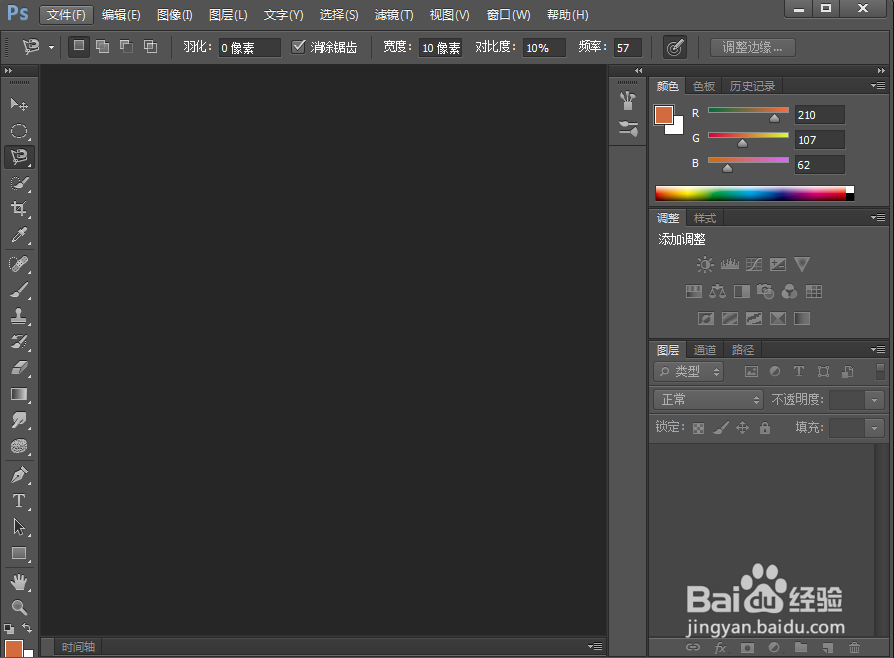
2、将要处理的图片添加到ps中;

3、点击矩形选框工具;

4、在图片上按下鼠标左键不放,拖动鼠标,将图片全部选中,画出一个矩形选框;

5、按复制,再按粘贴,将图片放在一个新图层中;
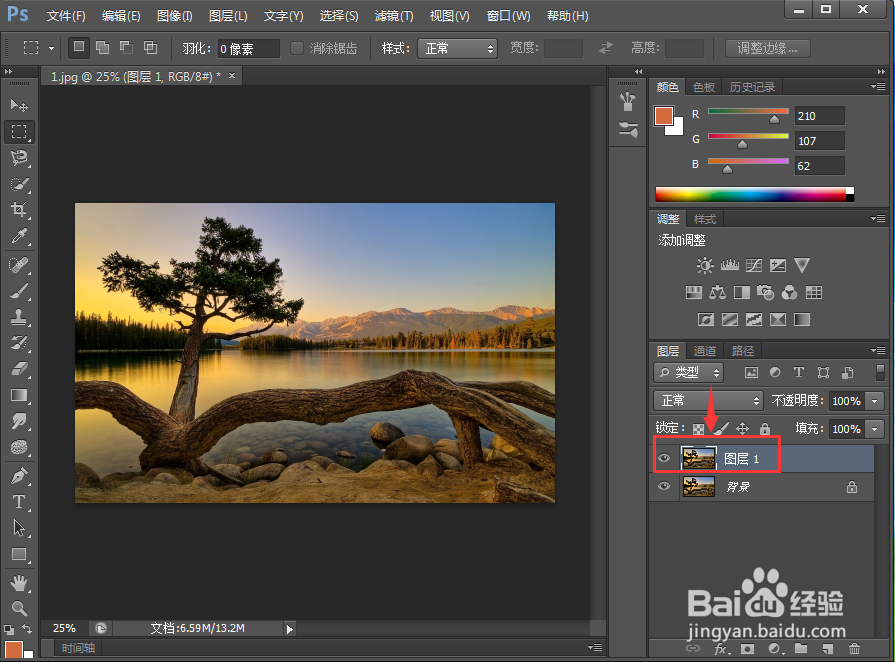
6、按选择,点击载入选区,将新创建的图层载入选区;

7、点击编辑菜单下的描边;
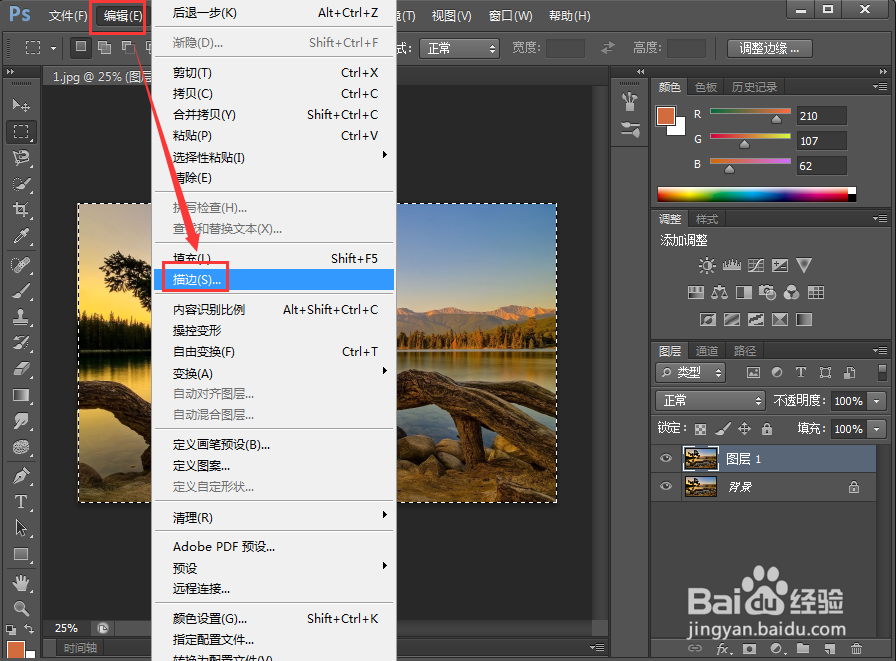
8、设置好描边宽度和位置,按确定;
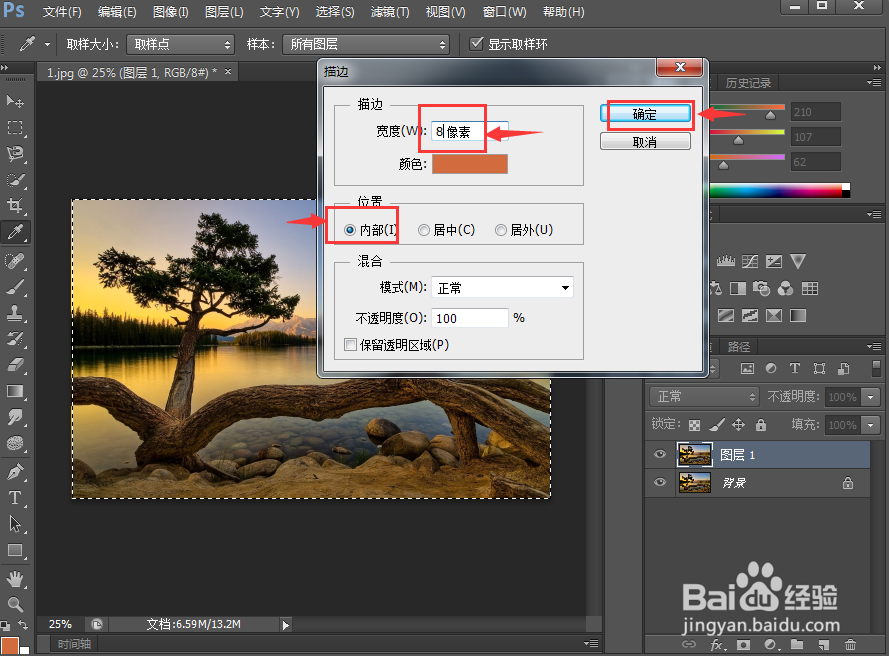
9、我们就在ps中给图片添加上了边框。

时间:2024-10-13 12:33:48
1、打开photoshop,进入其主界面中;
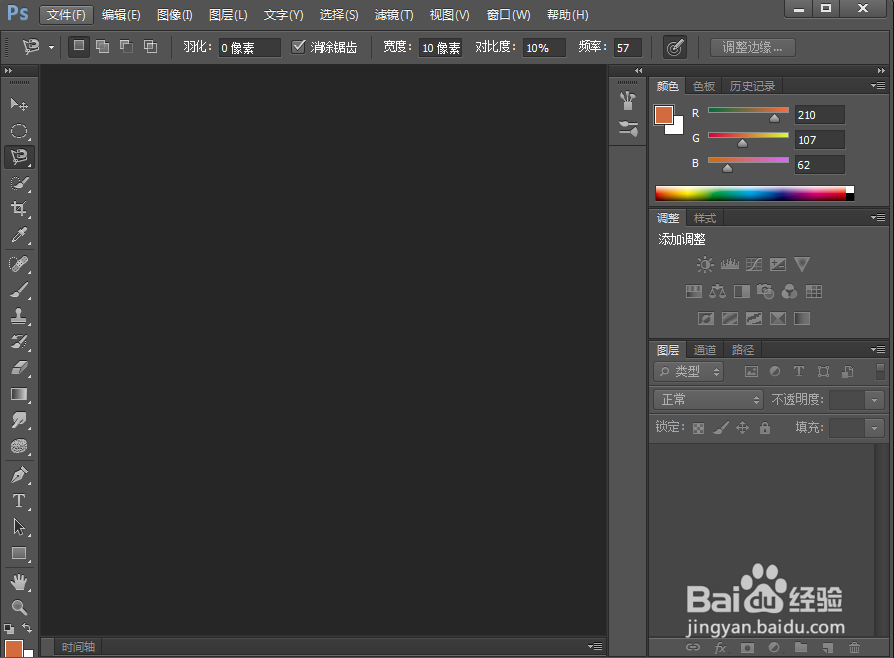
2、将要处理的图片添加到ps中;

3、点击矩形选框工具;

4、在图片上按下鼠标左键不放,拖动鼠标,将图片全部选中,画出一个矩形选框;

5、按复制,再按粘贴,将图片放在一个新图层中;
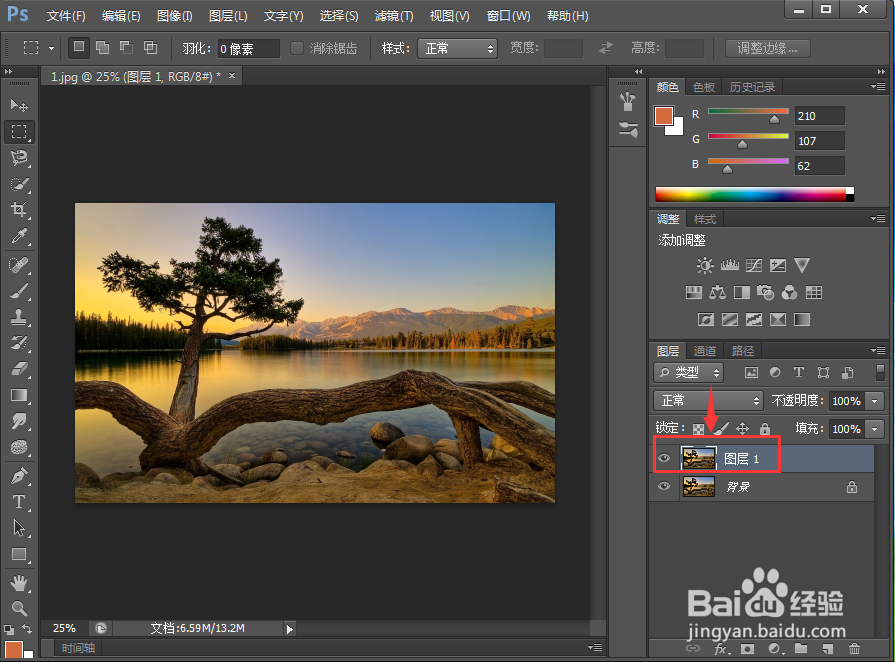
6、按选择,点击载入选区,将新创建的图层载入选区;

7、点击编辑菜单下的描边;
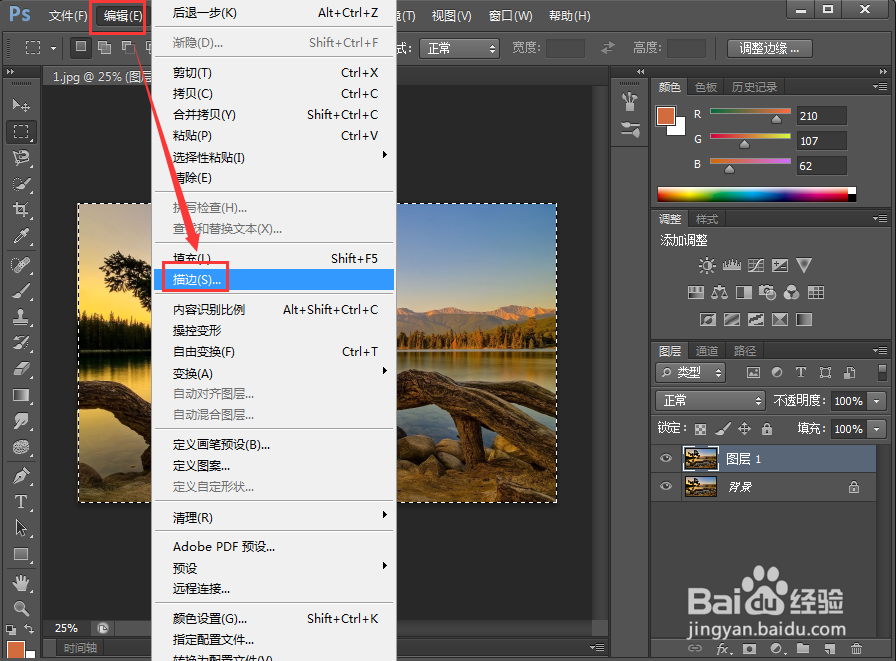
8、设置好描边宽度和位置,按确定;
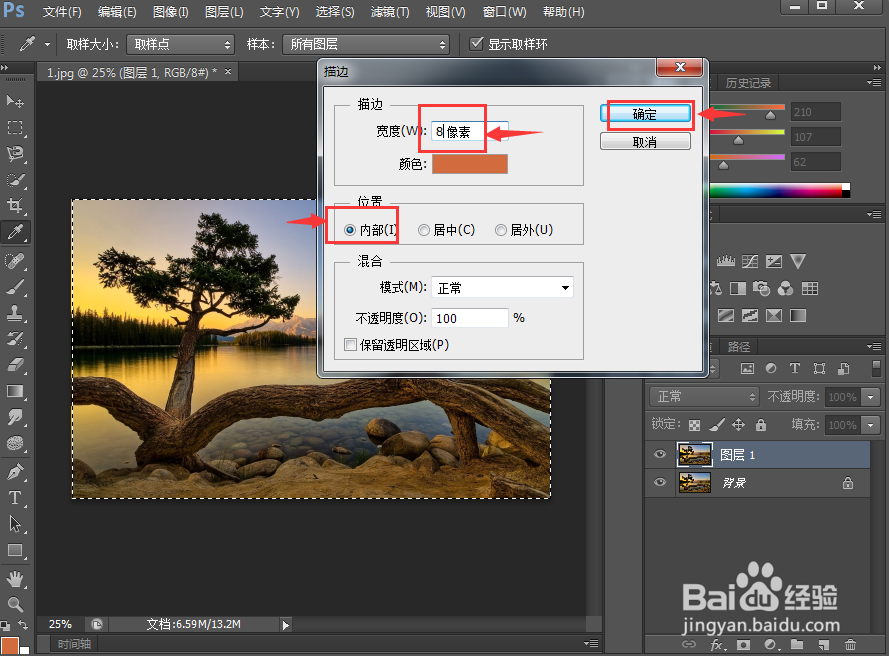
9、我们就在ps中给图片添加上了边框。

